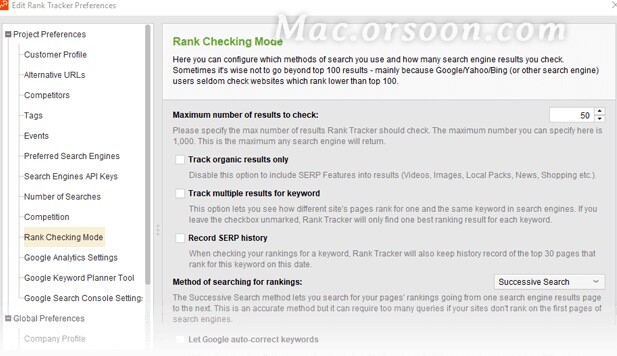WebSite Auditor Enterprise可以通过设置运行准确的排名检查工具,帮助大家在第一时间知道自己的网站排名,感兴趣的朋友们可以往下阅读。
首先,您需要确定要使用SEO广告系列获得最高排名的搜索引擎。在执行此操作之前,请考虑一下您的目标受众-您想要赢得的访问者。如果您想吸引国际游客,那么需要Google,Yahoo等。如果您的目标访问者来自特定国家或地区,则需要查找该位置的主要搜索引擎是什么,然后在Rank Tracker中进行设置。
步骤1:选择您的目标搜索引擎
设置您的目标SE。运行Rank Tracker并打开您的项目。转到“首选项”->“首选搜索引擎”,然后从570多种受支持的搜索引擎列表中选择目标搜索引擎。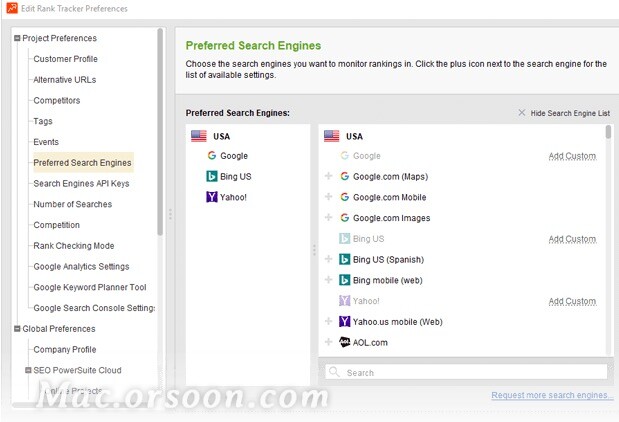 步骤2:指定您的目标位置
步骤2:指定您的目标位置
如果您的目标位置与实际位置不同,或者需要跟踪几个特定位置的排名,则可以在Rank Tracker的“高级搜索设置”中快速进行设置。
如何: 在搜索引擎的设置中设置位置。在“偏好设置”->“首选搜索引擎”中,点击您所定位的搜索引擎之一旁边的+按钮。您会看到一个高级设置窗口,其中提供了许多语言和位置设置。在首选位置字段中输入您的目标位置(可自由输入州,城镇甚至确切的街道地址)。单击“应用”以查看在地图上显示的位置,然后单击“确定”以保存刚刚创建的本地化搜索引擎。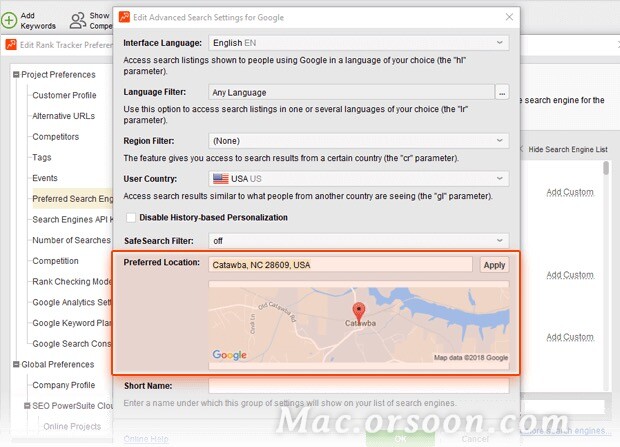 如果您要定位多个位置,请重复此操作。
如果您要定位多个位置,请重复此操作。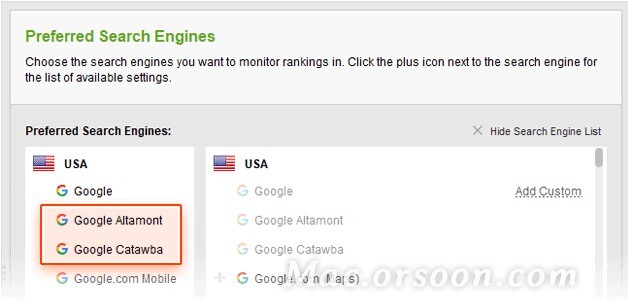 回到您的Rank Tracker工作区中,您需要为刚选择的自定义,特定于地理位置的搜索引擎版本添加相应的列。为此,请右键单击任何列的标题,然后从左侧的“可用”列中选择要添加的列,然后双击每个列将其移至“可见列”。
回到您的Rank Tracker工作区中,您需要为刚选择的自定义,特定于地理位置的搜索引擎版本添加相应的列。为此,请右键单击任何列的标题,然后从左侧的“可用”列中选择要添加的列,然后双击每个列将其移至“可见列”。
步骤3:决定到达网页
简而言之,登录页面是您希望网站访问者“着陆”的页面,也是您要在给定字词的搜索结果中排名的页面。您几乎不可能为所有关键字优化同一页面,因此您需要仔细查看关键字列表,并确定哪个页面最适合每个单词或短语。该页面的内容应该是有用的并且引人入胜,并且最重要的是,与该术语相关—确保搜索者在您的目标页面上准确找到他们想要的内容,并停留在您的网站周围而不是跳回搜索结果。
确保正确的页面对正确的关键字进行排名是排名跟踪必不可少的部分,并且(幸运的是!)排名跟踪器提供了一种简单的方法来做到这一点。
1、将关键字分配到登录页面。在排名跟踪器中,选择要为其优化某个页面的关键字,右键单击所选内容,然后点击将所选的关键字分配给登录页面。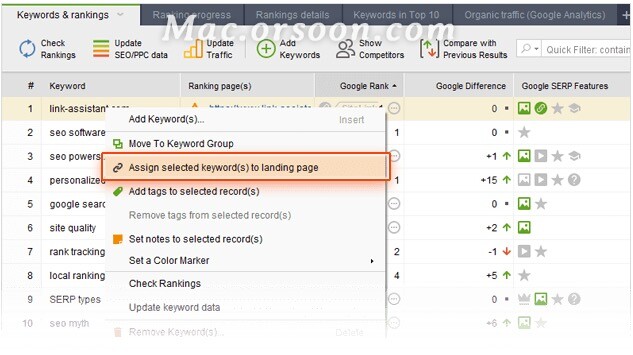 每当搜索结果中出现错误的页面时,您在Rank Tracker工作区中都会看到一个警告标志以及该页面的URL。
每当搜索结果中出现错误的页面时,您在Rank Tracker工作区中都会看到一个警告标志以及该页面的URL。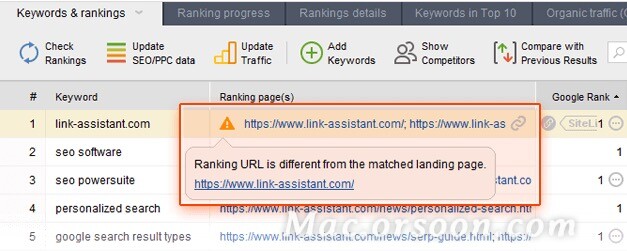
步骤4:设置SERP历史记录跟踪
如果您想跟踪网站在不同搜索结果类型中的排名,例如精选摘要,图片,本地包+ 12种其他Google搜索结果类型以及自然列表,则可以在Rank Tracker的设置中进行设置。
启用记录SERP历史记录。转到“排名跟踪器”中的“首选项”>“排名检查模式”,并确保未选中“仅跟踪自然结果”框,并且已选中“跟踪关键字的多个结果”框。完成此操作后,每次您检查排名时,SERP功能都会与常规的自然结果一起进行跟踪。
每当您在检查排名时在任何SERP功能中找到您的网站时,都会看到在其网站中找到SERP功能的图标(如果有)。您在同一列中看到的三个点表示您在SERP中多次发现您的网站。您可以单击它们以查看所有结果。
另外,您还有SERP功能列(可以通过右键单击任何列的标题来添加),您可以在其中看到页面上存在的所有SERP功能;绿色的是您的网站排名。 您的SERP历史记录记录在SERP Analysis中,您可以在屏幕的下部将其切换到。每次检查完成后,历史记录表将合并数据。在左上角的下拉菜单中,您可以选择要查看其历史记录数据的搜索引擎。
您的SERP历史记录记录在SERP Analysis中,您可以在屏幕的下部将其切换到。每次检查完成后,历史记录表将合并数据。在左上角的下拉菜单中,您可以选择要查看其历史记录数据的搜索引擎。
在带有排名检查日期的标题下,您可以看到SERP中未分配位置的功能图标。URL上的图标表示SERP功能位于某个位置。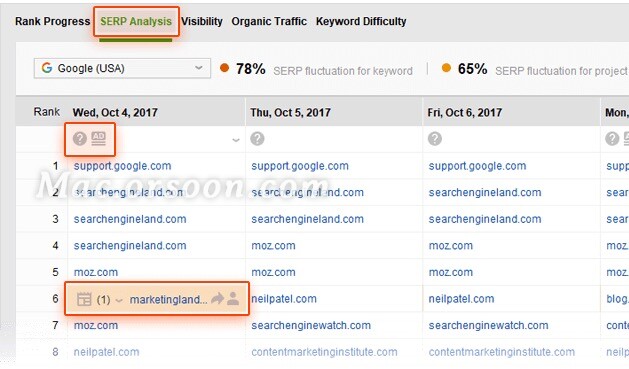 步骤5:添加竞争对手的网站
步骤5:添加竞争对手的网站
在您自己的网站上,您可能希望跟踪竞争对手的排名-这样一来,您就可以准确地了解自己与竞争对手的比较,以及在线竞争对手的排名随时间变化的情况。
指定竞争对手的URL。在排名跟踪器中转到“首选项”>“竞争对手”,按 添加竞争对手,然后填写竞争对手的详细信息。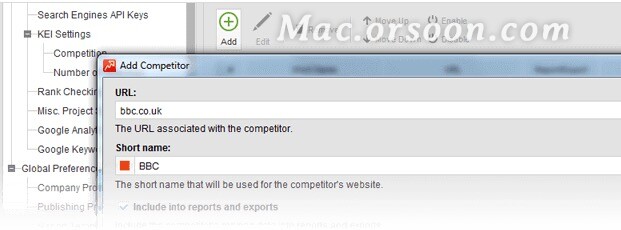
在Rank Tracker工作区中,只需单击“显示竞争对手”,就可以从表格和图形中包括或排除竞争对手的数据。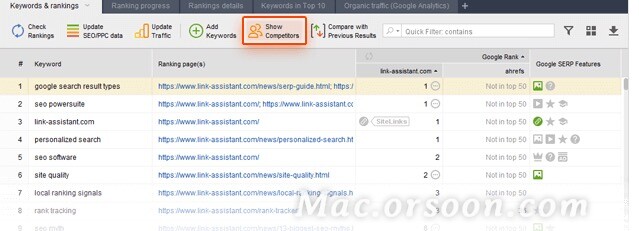 步骤6:设定偏好设定
步骤6:设定偏好设定
您是否需要检查搜索引擎排名的前100名结果-也许是前50名,还是仅前10名?如果您的网站多次在SERP中找到给定的字词,您是否要查看每个关键字的网站所有排名,还是只对排名最高的感兴趣?在Rank Tracker中,您可以设置这些选项以及其他有用的首选项。
设置排名检查模式。转到“偏好设置”>“排名检查模式”,然后指定是否要跟踪每个关键字的多个结果。在这里,您还可以设置需要检查的结果数。